Configurer le routage en fonction des plannings externes (version préliminaire)
Note
Les informations sur la disponibilité des fonctionnalités sont les suivantes.
| Centre de contact Dynamics 365 – embedded | Centre de contact Dynamics 365 – autonome | Dynamics 365 Customer Service |
|---|---|---|
| No | Oui | Oui |
[Cet article fait partie de la documentation en version préliminaire et peut faire l’objet de modifications.]
Configurez des règles d’affectation pour acheminer et attribuer des tickets et des conversations en fonction des horaires des agents importés depuis des systèmes externes de gestion des effectifs (WFM). En vérifiant les horaires des agents à l’avance, les organisations peuvent éviter d’acheminer les tâches vers des agents en congé et réduire le risque de retards.
Vous pouvez intégrer les affectations des équipes et les considérations relatives aux congés dans le processus de routage pour favoriser une approche centrée sur les employés et rationaliser les flux de travail opérationnels pour améliorer la productivité et les taux de rétention.
Note
L’acheminement basé sur des planifications externes n’est pas pris en charge dans Government Community Cloud (GCC) ou dans les cloud souverains.
Conditions préalables
- Workforce Management pour Customer Service activé dans votre environnement.
- Le routage unifié est provisionné et configuré.
- Des flux de travail et des files d’attente avancées sont configurés.
- La méthode d’affectation personnalisée est configurée pour la file d’attente.
- Vous devez disposer d’un adaptateur tiers configuré pour importer les plannings d’agent à partir d’un système externe. Sans adaptateur en place, les plannings externes ne peuvent pas s’afficher dans le calendrier des agents et les agents ne peuvent pas afficher leurs horaires dans Dynamics 365 Customer Service.
- Le routage basé sur les décalages est activé.
- Lorsque vous importez des plannings externes à l’aide de l’adaptateur tiers, activez chaque agent (bookableresource) dans le routage basé sur les équipes en définissant l’option msdyn_generatecalendarfromshift colonne de l’entrée de ressource réservable correspondante à Vrai.
Activer l’acheminement basé sur l’équipe
- Dans le plan du site du centre d’administration Customer Service, sélectionnez Workforce management sous Opération.
- Dans la section Acheminement basé sur l’équipe (version préliminaire), sélectionnez Gérer.
- Sur la page Routage basé sur les équipes (aperçu) , activez le bouton Activer l’itinéraire basé sur les réservations d’équipes , et puis sélectionnez Enregistrer.
Importation des données de planning externe
Vous pouvez utiliser un adaptateur tiers pour importer des planifications à partir de systèmes WFM externes dans Dynamics 365 for Customer Service.
Vous pouvez également utiliser le Organization Service ou Dataverse API Web OData pour importer les planifications d’agents à partir de systèmes externes dans Dynamics 365. Pour une présentation détaillée de la façon d’importer des plannings externes et des entités dans service clientèle qui peuvent représenter ces plannings externes, consultez le guide d’intégration de l’importation de plannings .
Configurer une règle d’affectation
- Dans le plan du site du centre d’administration service clientèle, sélectionnez Files d’attente, puis sélectionnez Gérer dans le Zone de files d’attente avancées .
- Sélectionnez la file d’attente pour laquelle vous souhaitez configurer la règle d’attribution, sélectionnez la méthode d’attribution personnalisée , puis sélectionnez Modifier.
- Créez une règle ou modifiez une règle existante et procédez comme suit :
Dans Conditions, sélectionner Ajouter une rangée, puis sélectionnez Calendrier. Le Travaille La valeur est automatiquement sélectionnée.
Enregistrer et fermer.
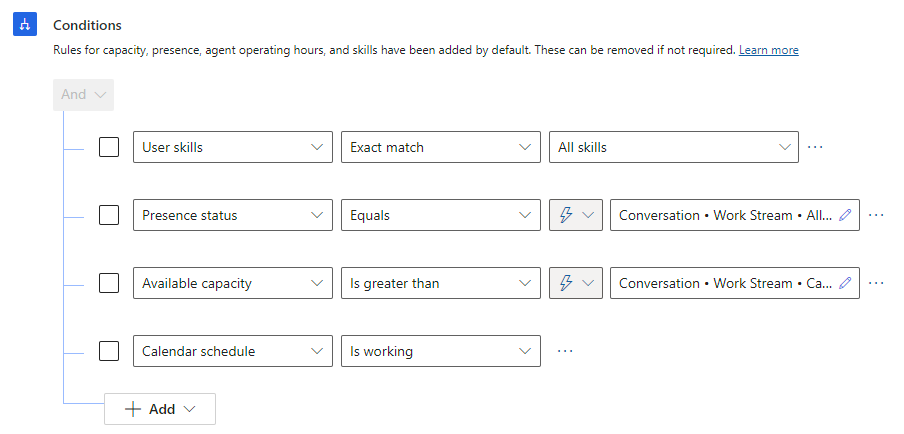
Afficher les diagnostics pour les enregistrements de routage
Voir la enregistrement de diagnostic de routage pour comprendre comment un élément de travail est acheminé lorsque le routage est configuré en fonction de l’attribut de calendrier de l’agent.
Comment fonctionne le routage basé sur les équipes
Les plannings importés depuis des systèmes externes sont représentés dans Dynamics 365 sous forme de "réservations". L’entité bookableresourcebooking stocke des informations. Chaque réservation est attribuée à un agent. L’agent est représenté comme une ressource réservable. Chaque agent avec une ou plusieurs réservations a une entrée correspondante dans le bookableresource entité.
Un processus automatisé synchronise les horaires importés de l’agent avec le calendrier des heures de travail de l’agent. Les règles suivantes s’appliquent pour la synchronisation automatique :
- Après avoir activé l’agent pour le routage basé sur les équipes, la première synchronisation automatique se produit après 180 minutes pour permettre l’importation des plannings externes pour l’agent.
- Après la première synchronisation automatique, les réservations de l’agent sont synchronisées avec son calendrier d’heures de travail chaque 180 minutes.
- Chaque exécution automatisée synchronise les réservations de l’agent pour la prochaine 28 jours, à partir du moment de la synchronisation automatique. Les réservations au-delà de 28 jours ne sont pas synchronisées.
- Toute mise à jour de la réservation, y compris la suppression de la réservation, est immédiatement reflétée dans l’entrée d’heures de travail correspondante pour la réservation. Par exemple, si l’heure de fin d’une réservation synchronisée est mise à jour, l’heure de fin de l’entrée de calendrier des heures de travail correspondante est également mise à jour immédiatement. De même, si une réservation synchronisée est supprimée, l’entrée correspondante dans le calendrier des heures de travail est également supprimée.
Une fois les réservations de l’agent synchronisées avec son calendrier des heures de travail, le routage unifié achemine les éléments de travail en fonction des entrées du calendrier des heures de travail.
Étapes suivantes
Utiliser Customer Service workspace
Affichage du calendrier de l’agent